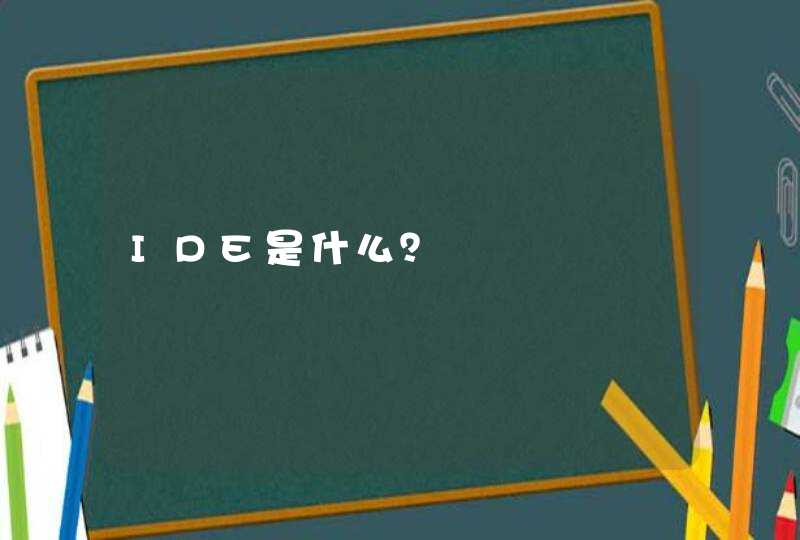把电脑文件传到kindle的具体操作步骤如下:
1、我们首先用数据线将kindle与电脑相连,电脑磁盘中kindle的就是你的kindle的磁盘了。
2、点击进入kindle磁盘,会发现里面的文件夹很少,就三个。
3、将你想要转移到kindle的电子书提前下载好,kindle原生态系统不支持txt格式,最好下载mobi格式和pdf格式,放到documents文件夹下。
4、比如你要转移漫画到kindle中,那就把你的漫画放到image的文件夹下
1,首先点击电脑上的电子书文件,按下键盘上的“ctrl+c”复制该文件。
2,将kindle通过数据线,连接至电脑。当电脑上出现了kindle的盘符时,点击打开。
3,进入kindle的储存空间之后,点击进入主目录下的“documents”文件夹。
4,进入documents文件夹之后,按下键盘上的“ctrl+v”,把刚刚复制的电子书文件粘贴到该文件夹中。
5,此时打开kindle,就可以看到刚才复制的书籍就被添加了进去。
一、通过邮箱传书
除了使用数据线传书之外,Kindle 还支持无线推送的方式进行传书。通过亚马逊提供的个人文档服务,我们可以将你的电子书以邮件附件的形式推送到 Kindle 上。
使用邮箱传书前,首先你要确认自己 Kindle 的邮箱地址。在 Kindle 的系统设置中,点击「我的账户」,在最下方可以看到一个邮箱地址,将它记录下来。接着,我们要将常用的邮箱地址添加到亚马逊个人文档服务的认可列表中。访问 z.cn, 在右上角找到「我的账户 - 管理我的内容和设备」。
进入页面后点击「设置」,在页面最下方「添加认可的电子邮箱」,将你需要用来传书的邮箱添加进去。
准备工作完成后,就可以开始传书了。在认证过的邮箱中新建一个邮件,收件地址填 Kindle 的邮箱地址,将需要传输的电子书设置为普通邮件附件,然后发送即可。等待一会之后,你就可以在 Kindle 上收到推送了。
二 、通过 Cailbre 传书
Cailbre 是一个支持多平台的免费书籍管理工具,它的功能非常强大,能够满足你对于电子书的各种需求,不论是格式转换、还是整理归纳,都可以帮你轻松完成。
通过 Calibre,你可以建立属于自己的「电子图书馆」,并且将手头的电子书统一转换成 Kindle 支持的格式,批量导入到 Kindle 中,具体的操作方法是:
1. 打开 Calibre,点击左上角的「添加书籍」,将你的电子书导入到书库中;
2. 选择需要转换格式的电子书,右键点击,选择「转换书籍」,这里会出现「逐个转换」和「批量转换」两种模式。选择前者你可以在转换格式前对每一本电子书的外观、图书信息、封面等进行处理;选择后者则会以统一的方式对所有选择的电子书一次进行批量处理;
3. 修改电子书的信息,确认后点击「确定」,开始转换;
4. 在转换过程中,你可以点击界面右下方「任务」来查看转换状态;
5. 当右下角「任务」后数字变为「0」时,表示转换已完成。
完成转换后,连接 Kindle 到电脑,Cailbre 会自动识别设备,选择希望传输的电子书,选择「发送到设备」即可。